küsimus
Probleem: kuidas DirectX-i desinstallida?
Täiendasin hiljuti Windows 8-lt operatsioonisüsteemile Windows 10. Enamik mänge, mida mängisin vanemas Windowsi versioonis, lakkas töötamast ja ebaõnnestus DirectX-i vea tõttu. Huvitav, kas DirectX-i on võimalik desinstallida?
Lahendatud Vastus
Windows DirectX on rakenduste programmeerimisliideste (API) komplikatsioon.[1] mille töötas välja Microsoft. Rakenduste komplekt on loodud videomängude programmeerimise ja muude multimeediumiülesannete toetamiseks. Praegu on tarkvara Windows OS-i osa ja seda ei leia süsteemi jaotisest Programmi lisamine/eemaldamine, seega ei saa kasutajad DirectX-i desinstallida, nagu tavaliste rakenduste puhul.
Kuigi DirectX-i on võimalik Windows 10-st desinstallida lihtsa registri abil[2] häkkima,[3] seda teha ei soovitata. Kui eemaldate ühe graafikamahukate toimingute eest vastutava põhikomponendi, võivad kasutajad põhjustada hiljem mitmeid probleeme või isegi tõsiseid Windowsi tõrkeid.
See juhtub seetõttu, et DirectX on osa muudest Windowsi eelinstallitud rakendustest, seega pole DirectX-i eemaldamine üldiselt soovitatav. Sellegipoolest võivad mõned kasutajad soovida DirectX-i desinstallida täiesti erinevatel põhjustel; Näiteks ei pruugi mõned mängud käivituda mõne API rikke tõttu, näiteks Direct3D.

Põhjused, miks mitte DirectX-i desinstallida
Nende failide desinstallimiseks peate ostma litsentsitud versiooni Reimage Reimage desinstallida tarkvara.
DirectX on Microsofti poolt 1996. aastal välja töötatud API-liidese komplekt, mille eesmärk on muuta Windows OS juhtivaks mängude platvormiks. Seda rakenduste programmeerimisliidest kasutavad multimeediumi- ja videorakendused ning see võimaldab juurdepääsu kuvari ja helikaartide võimalustele. See toimib realistliku kolmemõõtmelise (3-D) graafika ja kaasahaarava muusikana ning pakub heliefekte, mistõttu on DirectX süsteemi oluline osa, kui selle omanik otsustab mänge mängida.
Teine põhjus, miks DirectX-i eemaldamine pole soovitatav, on asjaolu, et see on üks eelinstallitud Windowsi rakendustest. Teisisõnu, see on Windows 10 OS-i osa ja selle failid peavad arvuti stabiilsuse säilitamiseks olemas olema. Eksperdid hoiatavad, et pärast DirectX-i eemaldamist võivad teie arvutis ilmneda järgmised vead:
- "See rakendus registreeriti käivitamiseks, kuna DSOUND.dll ei leitud. Rakenduse uuesti installimine võib selle probleemi lahendada"
- "Fatal Direct X veakood: 3 0x887A0002: DXGI_ERROR_NOT_FOUND"
- "Tekkis sisemine süsteemiviga. Probleemi kindlakstegemiseks vaadake oma Windowsi kaustas olevaid faile DXError.log ja DirectX.log.
- Outlooki rakendus võib hakata vilkuma
- DirectX-i kasutavad mängud ei tööta
Need on vaid mõned näited, kuna DirectX-iga seotud vigu on palju. Kui teil on praegu DirectX-i tõrge, mis on süüdlane, miks olete otsustanud rakenduse täielikult desinstallida, oleks palju parem lahendus see uuesti installida. Märkus. Mõnel juhul võib teil olla võimalik DirectX-i vead automaatselt parandada ReimageMaci pesumasin X9 remonditarkvara.
Samm 1. Varundage oma register
Nende failide desinstallimiseks peate ostma litsentsitud versiooni Reimage Reimage desinstallida tarkvara.
Windowsi registri muutmine võib olla ohtlik, kuna valed muudatused võivad Windowsi OS-i parandamatult kahjustada. Seetõttu ei soovita Microsoft kasutada registripuhastusvahendeid, mis väidetavalt suurendavad Windowsi süsteemide kiirust.[4] Seetõttu peaksite tagamaks, et midagi valesti ei läheks, varundage register järgmiselt.
- Trüki sisse regedit Windowsi otsingusse
- Paremklõps a Registri redigeeriminer otsingutulemus ja valige Käivitage administraatorina
- Millal Kasutaja Avaunt Control kuvatakse aken, valige Jah
- Klõpsake Fail > Ekspordi
- Valige asukoht, kuhu soovite oma registri varukoopia salvestada
- Veenduge, et Ekspordivahemik on seatud väärtusele Kõik ja seejärel klõpsake Salvesta
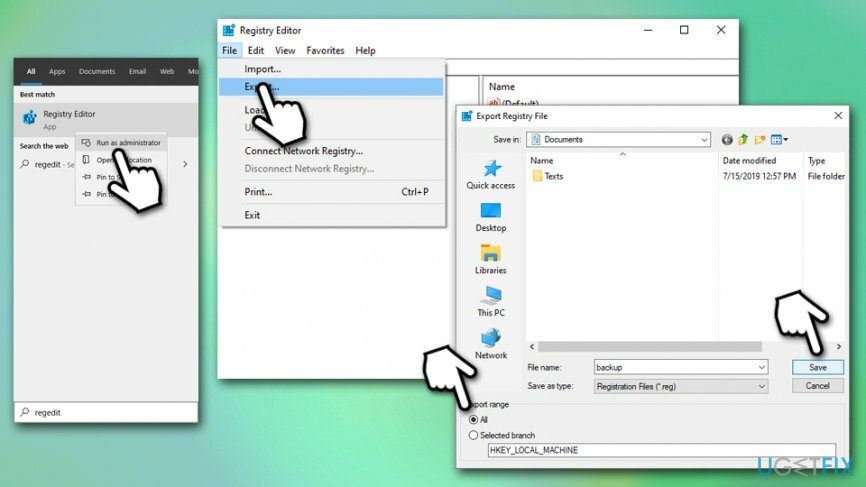
2. samm. Redigeerige DirectX-i registriväärtuse andmeid
Nende failide desinstallimiseks peate ostma litsentsitud versiooni Reimage Reimage desinstallida tarkvara.
- Nüüd, kui teil on registrist varukoopia, liikuge lehele HKEY_LOCAL_MACHINE\\SOFTWARE\\Microsoft\\DirectX kataloog
- Leidke väärtus nimega Versioon
- Paremklõpsake sellel klahvil ja muutke selle väärtust 4.09.00.0904 juurde 4.08.00.0904 ja klõpsake Okei
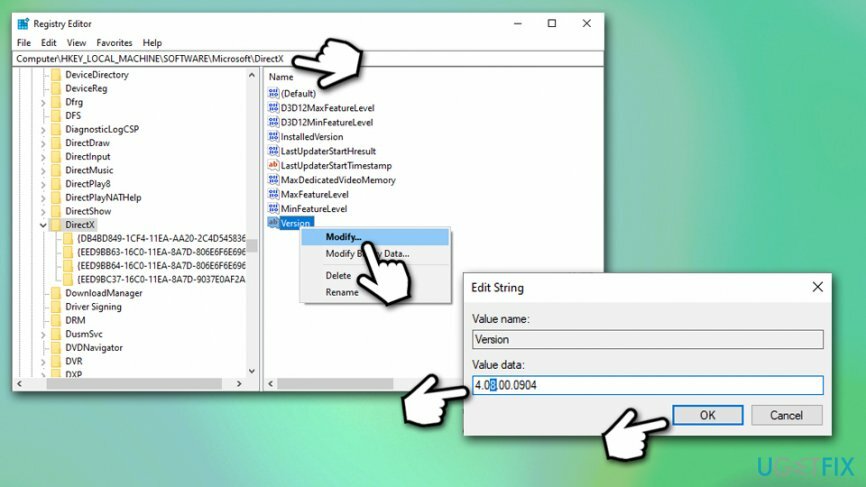
- Sulgege registriredaktor
- Nüüd navigeerige lehele Microsofti ametlik veebisait ja laadige alla DirectX installer
- Käivitage installiprogramm ja järgige DirectX-i täielikuks uuesti installimiseks ekraanil kuvatavaid juhiseid
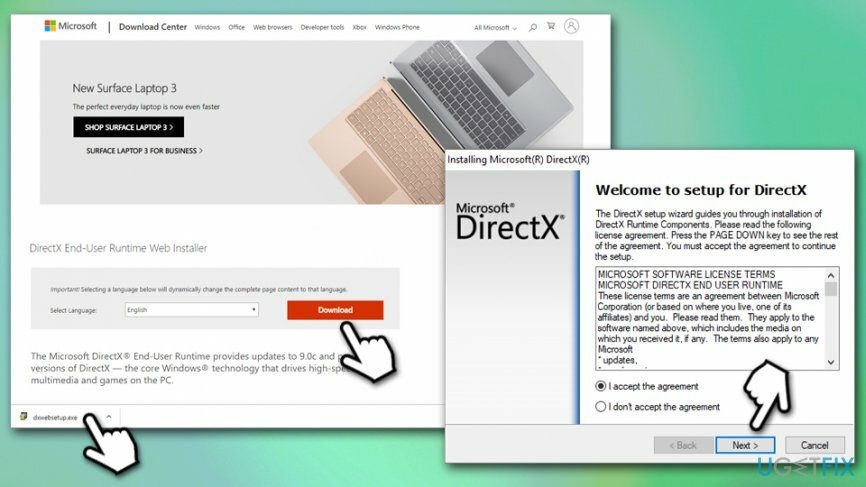
3. samm. Rakendage uusimad Windowsi värskendused
Nende failide desinstallimiseks peate ostma litsentsitud versiooni Reimage Reimage desinstallida tarkvara.
DirectX-i värskendused opsüsteemis Windows 10 pakutakse Windowsi värskenduste kaudu, seega veenduge, et oleks rakendatud uusim plaaster.
- Paremklõpsake Alusta ja vali Seaded
- Minema Värskendus ja turvalisus
- Valige Kontrolli kas uuendused on saadaval
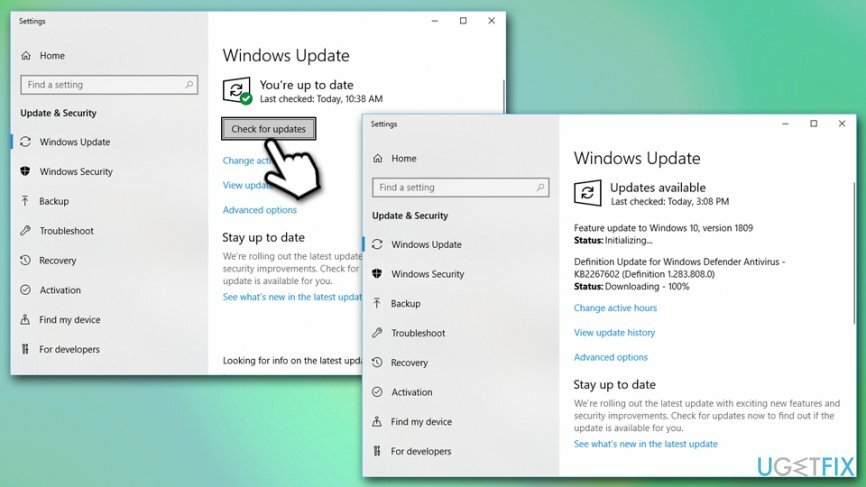
- Oodake, kuni Windows uusimad värskendused alla laadib ja installib
- Taaskäivitage teie masin
Tehke süsteemitaaste
Nende failide desinstallimiseks peate ostma litsentsitud versiooni Reimage Reimage desinstallida tarkvara.
Mõned kasutajad ütlesid, et registri häkkimine ei aidanud neil DirectX-i desinstallida. Sellisel juhul võite valida süsteemitaaste, mis taastaks installitud DirectX-i versiooni.
- Vajutage Win + R
- Trüki sisse rstrui.exe ja vajutage Okei
- Valima Kuva rohkem taastepunkte ja valige loendist
- Valige päev ja aeg teie taastamispunktist
- Klõpsake Edasi ja järgige protsessi lõpetamiseks ekraanil kuvatavaid juhiseid
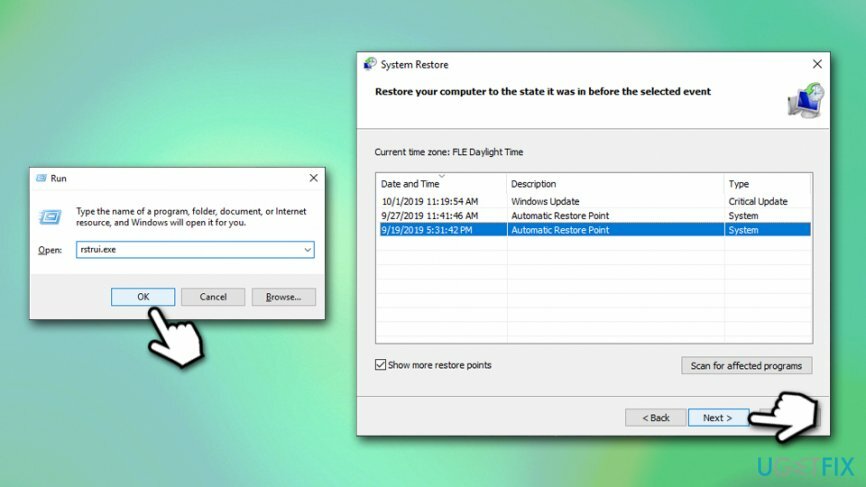
Värskendage oma graafikadraivereid
Nende failide desinstallimiseks peate ostma litsentsitud versiooni Reimage Reimage desinstallida tarkvara.
DirectX on tihedalt seotud graafikadraiveritega. Seetõttu võib nende värskendamine aidata teil parandada mitmesuguseid DirectX-iga seotud vigu.
- Paremklõpsake Alusta nuppu ja valige Seadmehaldus
- Laiendage sisse Ekraani adapterid osa
- Paremklõps installitud draiveris ja valige Uuenda draiverit
- Valima Otsige automaatselt värskendatud draiveritarkvara
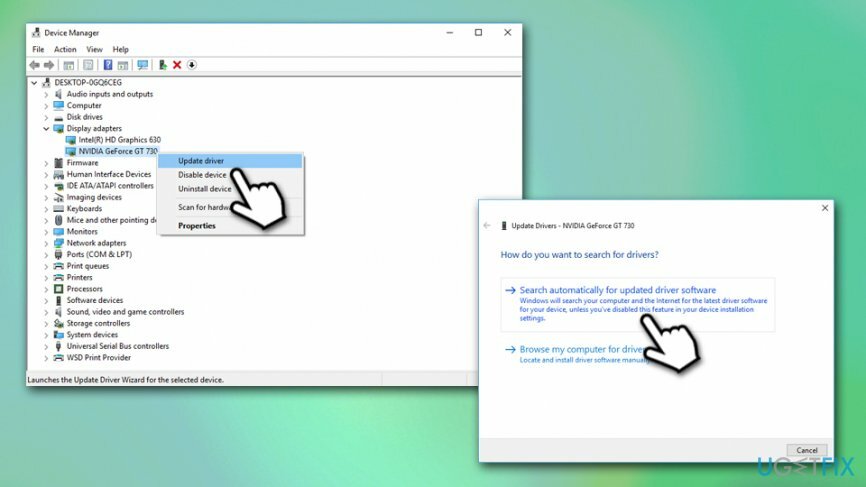
- Taaskäivitage arvutisse
Saate programmidest lahti vaid ühe klõpsuga
Saate selle programmi desinstallida ugetfix.com-i ekspertide esitatud samm-sammulise juhendi abil. Teie aja säästmiseks oleme valinud ka tööriistad, mis aitavad teil seda ülesannet automaatselt täita. Kui teil on kiire või kui tunnete, et te pole programmi iseseisvaks desinstallimiseks piisavalt kogenud, kasutage neid lahendusi:
Pakkumine
tee seda kohe!
Lae allaeemaldamise tarkvaraÕnn
Garantii
tee seda kohe!
Lae allaeemaldamise tarkvaraÕnn
Garantii
Kui teil ei õnnestunud programmi Reimage abil desinstallida, andke oma probleemidest teada meie tugimeeskonnale. Esitage kindlasti võimalikult palju üksikasju. Palun andke meile teada kõik üksikasjad, mida peaksime teie arvates teie probleemi kohta teadma.
See patenteeritud parandusprotsess kasutab 25 miljonist komponendist koosnevat andmebaasi, mis võib asendada kasutaja arvutis kõik kahjustatud või puuduvad failid.
Kahjustatud süsteemi parandamiseks peate ostma selle litsentsitud versiooni Reimage pahavara eemaldamise tööriist.

VPN on selle jaoks ülioluline kasutaja privaatsus. Veebijälgijaid, nagu küpsiseid, ei saa kasutada mitte ainult sotsiaalmeedia platvormid ja muud veebisaidid, vaid ka teie Interneti-teenuse pakkuja ja valitsus. Isegi kui rakendate oma veebibrauseri kaudu kõige turvalisemaid sätteid, saab teid siiski jälgida Interneti-ühendusega rakenduste kaudu. Pealegi pole privaatsusele keskendunud brauserid, nagu Tor, optimaalne valik vähenenud ühenduse kiiruse tõttu. Parim lahendus teie ülima privaatsuse tagamiseks on Privaatne Interneti-juurdepääs - olge võrgus anonüümne ja turvaline.
Andmete taastamise tarkvara on üks valikutest, mis võib teid aidata taastada oma failid. Kui olete faili kustutanud, ei kao see õhku – see jääb teie süsteemi nii kauaks, kuni selle peale uusi andmeid ei kirjutata. Data Recovery Pro on taastetarkvara, mis otsib teie kõvakettalt kustutatud failide töökoopiaid. Tööriista kasutades saate vältida väärtuslike dokumentide, koolitööde, isiklike piltide ja muude oluliste failide kadumist.